Käynnistä ja katkaisu avain, joka on jumissa Windowsissa

- 2353
- 704
- Steven Hamill
Se tapahtuu, että kehittäjien lisäämät toiminnot, joilla on hyvät aikomukset, joskus vain häiritsevät ja pahentavat sitä. Joten kaikki, jotka joskus pelasivat pelejä tietokoneella. Tietenkin, jos tämä ei ole mieleisesi, se ei ole välttämätöntä, niin toinen. Tässä artikkelissa selvitämme, kuinka avainten kiinnittyminen tai poistaminen käytöstä, ja siellä jo päätät itse, että tarvitset sitä vai ei. Aloitetaan. Mennä!

Aikativin käyttäjät syntyvät tässä tarpeessa
Tarkastelut menetelmät eroavat Windows -käyttöjärjestelmän yhdestä tai toisesta versiosta riippuen. Nyt enemmän heistä.
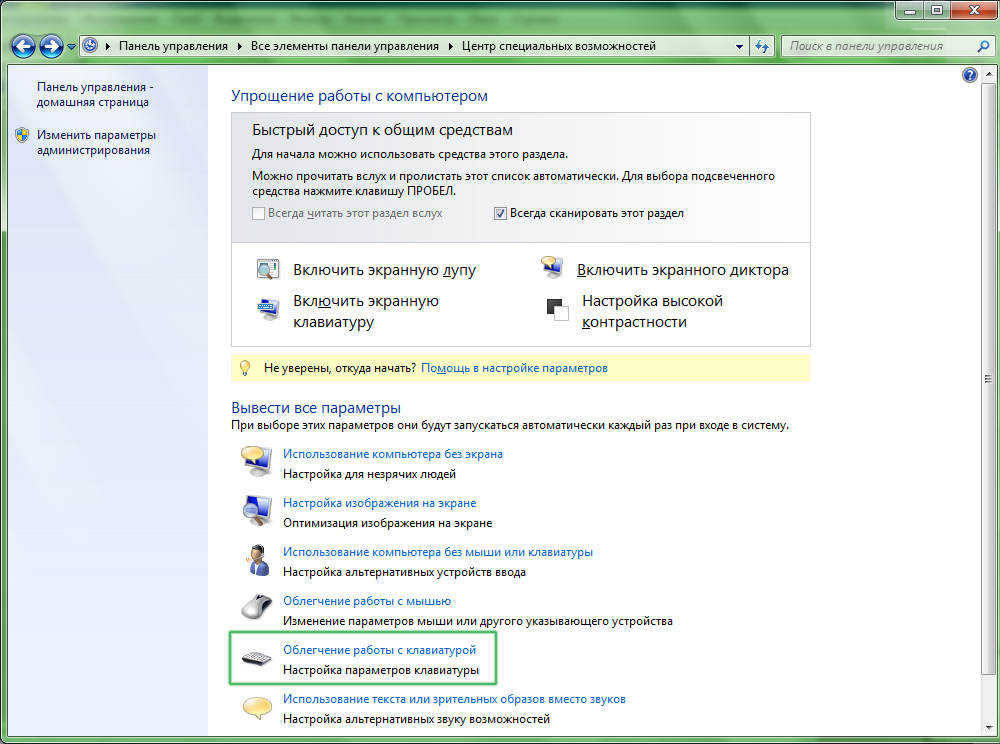
Erityisten mahdollisuuksien keskipisteessä on monia hyödyllisiä parametreja
Niille käyttäjille, joiden Windows 7 on asennettu, sinun on avattava ”ohjauspaneeli” ja siirryttävä erityisominaisuuksien keskustaan. Napsauta ilmestyvässä ikkunassa kohdetta "Helpotus näppäimistön kanssa työskentelystä". Sen jälkeen merkitse tarvittavat vaihtoehdot osioissa "Lintujen leikantumista" ja "I / velvoitteen asettaminen" (tai niiden poistaminen). Jos haluat päästä eroon ärsyttävästä viestistä, muista poistaa lintu mahdollisuudesta kytkeä tämä toiminto päälle viisinkertaisen vaihdon painalluksen tapauksessa. Sinun tulisi toimia myös tulon suodatustilassa, kun pidät siirtymistä yli kahdeksan sekunnin ajan.
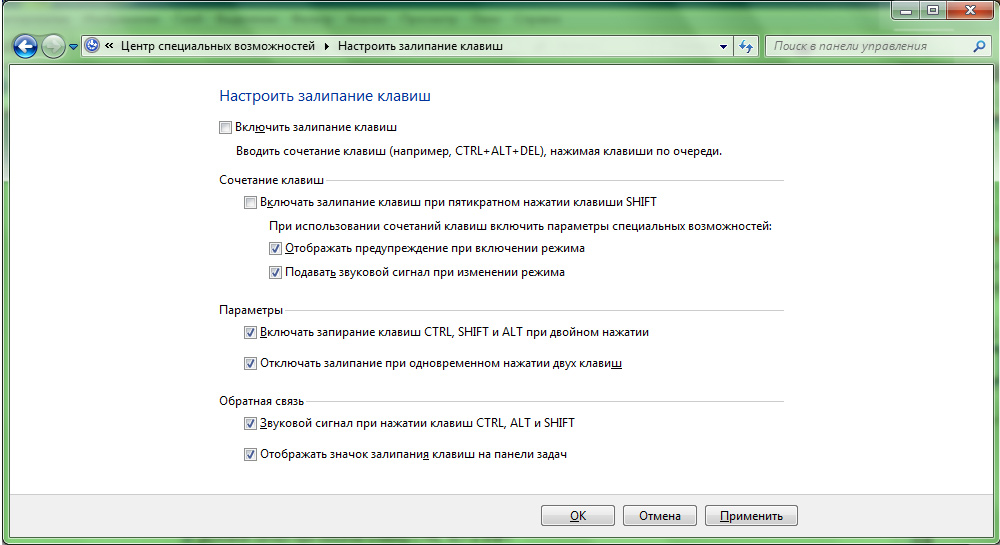
Järjestelmän avulla voit tehdä yksityiskohtaisen asetuksen
Käyttäjille, jotka käyttävät Windows 8 tai 8.1, seuraava tapa on merkityksellinen:
1. Avaa "parametrit" ("Käynnistä" -valikon tai tehtäväpalkin kautta).
2. Valitse "Tietokoneen parametrien muuttaminen".
3. Siirry "näppäimistö" -välilehteen.
4. Käynnistä tai poista halutut vaihtoehdot "Hyödylliset avaimet" -osiossa.
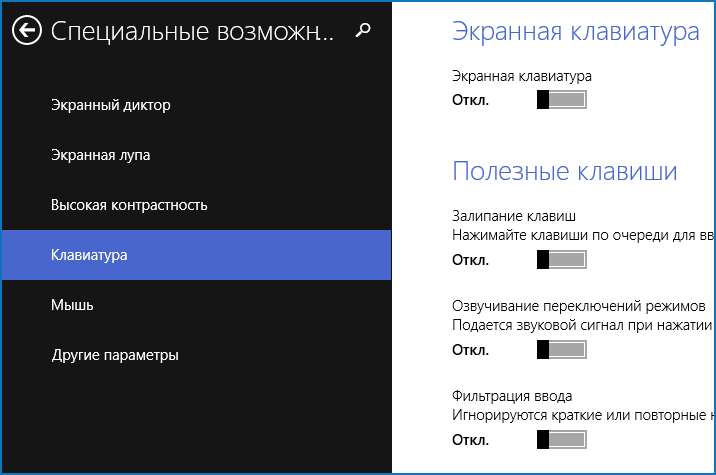
Vaihtoehtoinen versio ohjauselementeistä
Jos viesti on kuitenkin vielä käynnissä, ja tee kaikki toimien jälkeen edelleen samalla tavalla kuin Windows 7: n menetelmässä.
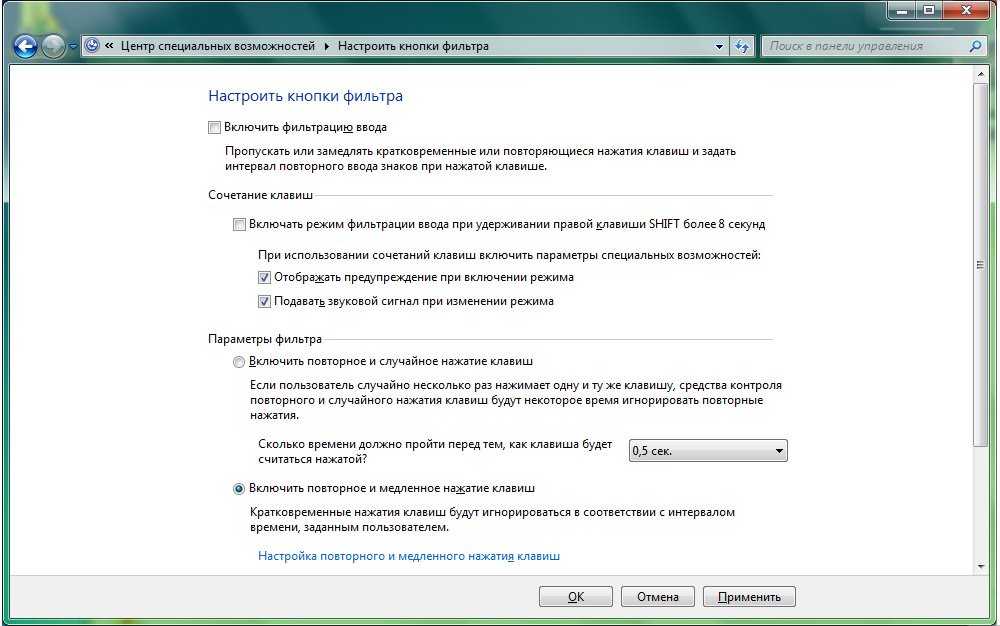
"Kahdeksan" ja "seitsemän" on yleisiä työperiaatteita
Nyt voit aina kytkeä painikkeet päälle tai pois päältä sammuttaaksesi tai pois päältä, riippuen siitä, tarvitsetko tätä toimintoa vai ei. Joten vain muutamassa minuutissa pääset eroon ärsyttävästä pop -UP -ikkunasta. Kirjoita kommentteihin siitä, onko tämä artikkeli ollut sinulle hyödyllinen, ja kysy kiinnostavia kysymyksiä tarkasteltavasta aiheesta.
- « Stressin asettaminen sanaan - manuaalisesti ja makrojen käyttäminen
- Mikä on TP-Link TL-MR3220 -reititin, miten se asentaa ja vilkkua? »

